처음 금 현물이나 국제 금 시세 차트를 보다 보면 선이 너무 많아서 혼란스러울 수 있습니다. ‘도대체 저 선들은 무슨 뜻이지?’, ‘차트는 전문가들만 보는 건가?’ 이런 고민이 드셨다면 이번 글이 도움이 될 겁니다.
사실, 차트는 생각보다 단순합니다. 우리가 자주 쓰는 보조지표 몇 가지만 잘 이해하면 시장의 흐름을 한눈에 파악할 수 있습니다. 이번 글에서는 초보자에게 가장 유용한 두 가지 보조지표, 이동평균선(MA)과 거래량(Volume) 설정 방법과 보는 법을 소개하겠습니다.
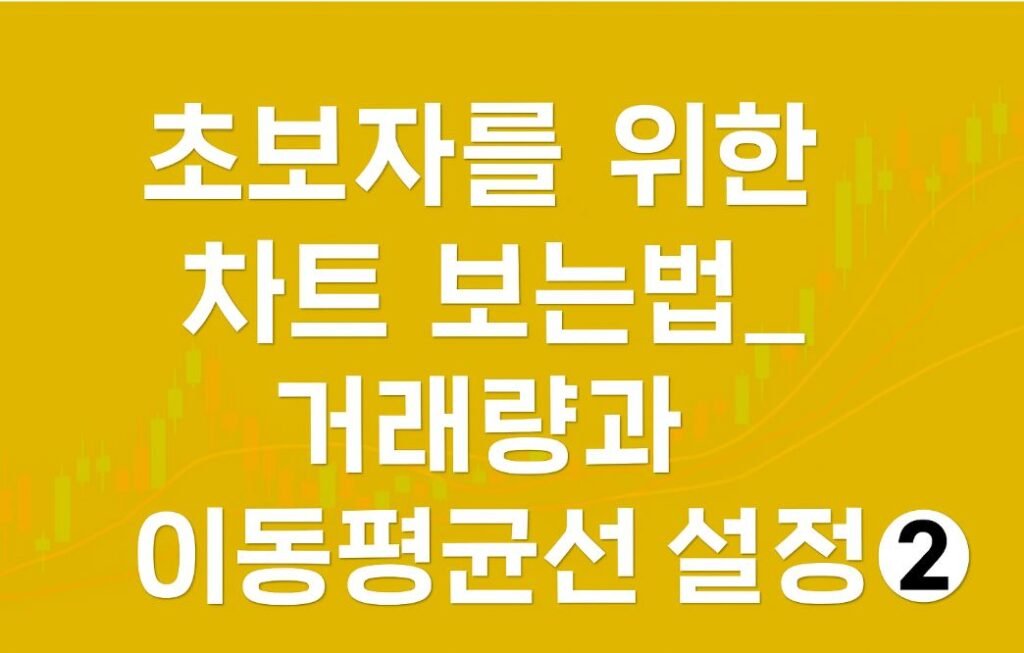
✅보조지표란 무엇인가요?
보조지표는 말 그대로, 가격 흐름을 더 잘 보기 위한 도구입니다. 예를 들어 지도만으로는 길이 헷갈릴 때, 네비게이션이 방향을 알려주듯, 보조지표는 매수·매도 타이밍이나 추세를 판단하는 데 도움을 줍니다.
특히 금처럼 단기 변동성보다는 추세가 중요한 자산에서는 보조지표가 더욱 유용하게 쓰입니다.
✅거래량(Volume)
1. 거래량 보는 법
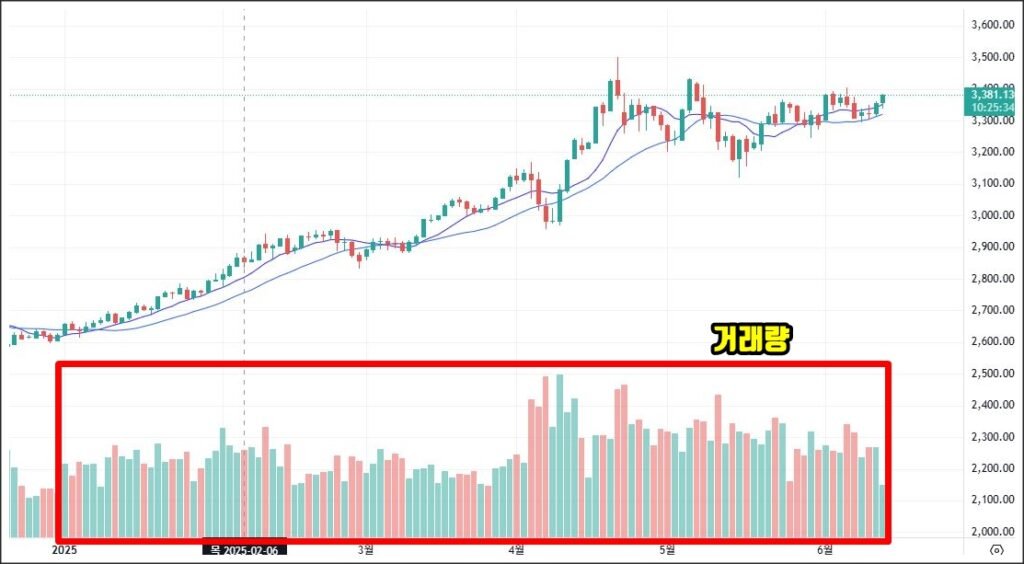
거래량은 얼마나 많은 금이 사고팔렸는지를 보여줍니다. 차트 아래쪽에 표기가 되며 주로 막대그래프로 나타납니다.
- 가격이 오르면서 거래량이 증가하면, 매수세가 강하다는 신호
- 가격이 오르는데 거래량은 줄어든다? → 매수세가 약해질 수 있는 상황
거래량은 가격의 신뢰도를 판단하는 데 중요한 역할을 합니다. 단순히 가격만 보는 것보다, 거래량을 함께 보면 상승·하락이 얼마나 힘을 받고 있는지 확인할 수 있습니다.
장대양봉이 출현할 때 긴 막대의 거래량과 함께 상승을 하면 신뢰 할 수 있는 찐 상승으로 간주 할 수 있습니다.
2. 거래량 설정하는 법
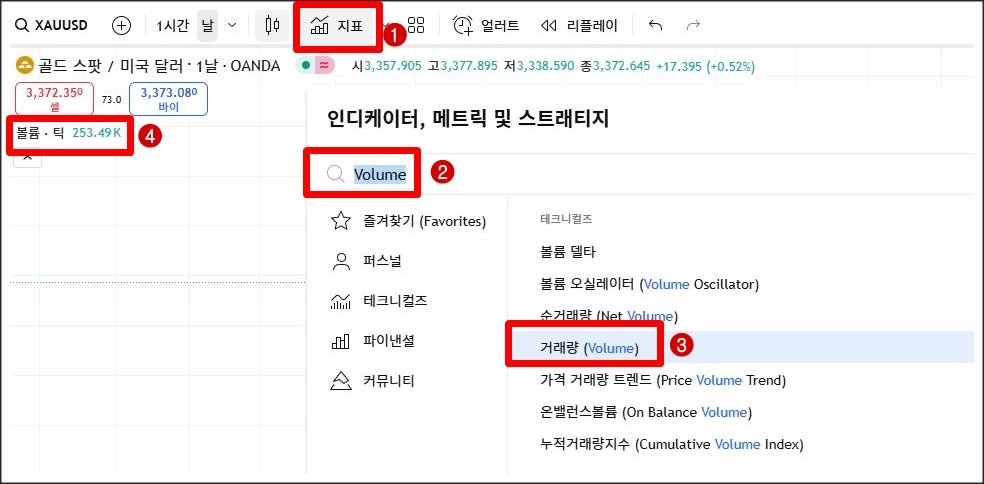
1️⃣ ‘지표’ 버튼 클릭
차트 상단 메뉴에서 ‘📈 지표’ 버튼을 클릭합니다. 다양한 보조지표를 추가할 수 있는 창이 열립니다.
2️⃣ 검색창에 ‘Volume’ 입력
검색창에 영어로 Volume이라고 입력하세요. ‘거래량’ 관련 보조지표들이 나옵니다.
3️⃣ ‘거래량(Volume)’ 선택
여러 항목 중에서 ‘거래량 (Volume)’ 항목을 클릭합니다. 가장 기본적인 거래량 지표로, 대부분의 투자자들이 사용하는 지표입니다.
4️⃣ 차트 하단에 거래량 표시 확인
설정이 완료되면 차트 하단에 **‘Volume: 틱 253.49K’**처럼 거래량 막대가 표시됩니다. 막대가 높을수록 해당 시간대에 거래가 활발하게 이루어진 것을 의미합니다.
✅이동평균선(Moving Average, MA)
1. 이동평균선 보는 법

이동평균선은 과거 일정 기간 동안의 가격을 평균 내어 선으로 나타낸 것입니다. 예를 들어 5일 이동평균선은 최근 5일간의 종가 평균값을 선으로 연결한 것입니다.
이 선이 위로 올라가고 있다면 최근 며칠 동안 가격이 오르고 있는 것이고, 아래로 내려가고 있다면 하락 중이라는 의미입니다.
초보자라면 다음 2 가지 선부터 시작해보세요.
- 20일선: 일반적인 한 달간의 평균
- 60일선: 중기 추세 판단 기준
2. 차트 설정하기
이번 포스팅에서는 초보자용으로 20일 60일 단순이동평균선 2개를 설정 해 보겠습니다.
Simple Moving Average → 단순이동평균선 (SMA)
→ 가장 기본적인 이동평균선입니다. 초보자는 보통 이걸 사용합니다.
📊 단순 이동평균선(SMA) 설정 방법
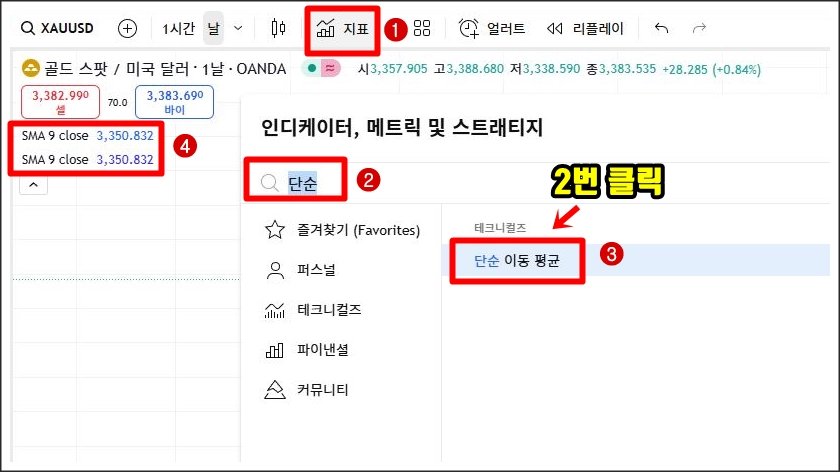
① 상단 메뉴에서 [지표] 클릭
② 검색창에 “단순” 만 입력하면 아래 [단순 이동 평균]이 뜹니다.
③ [단순 이동 평균] 클릭 → 차트에 자동 추가됨{20일 60일 2개를 설정하기때문에 2번을 클릭합니다.]
④ 왼쪽 차트 영역에서 “SMA” 항목 확인 가능
기본적으로 9일 이동평균선이 셋팅이 되기에 20일과 60일 이평선으로 변경하는 방법에 대해 아래에서 설명드리겠습니다.
✅ 20일 이동평균선 설정 방법
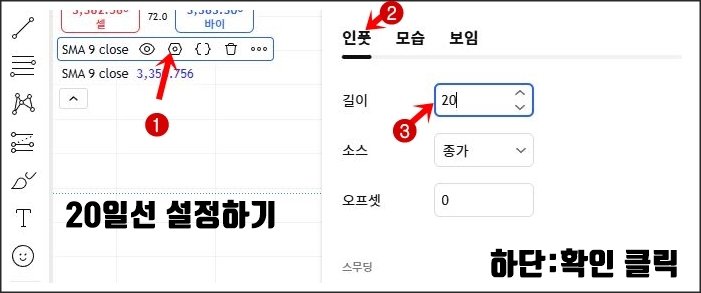
1️⃣ 왼쪽 패널에서 원하는 이평선(SMA) 옆에 있는 톱니바퀴 아이콘 클릭
2️⃣ 상단 메뉴에서 [인풋] 탭 선택
3️⃣ 길이에 숫자 20 입력
👉 하단 [확인] 버튼 클릭하여 저장
[60일 이평선도 동일한 방법으로 설정 합니다.]
🎨 이동평균선 색상 및 스타일 변경
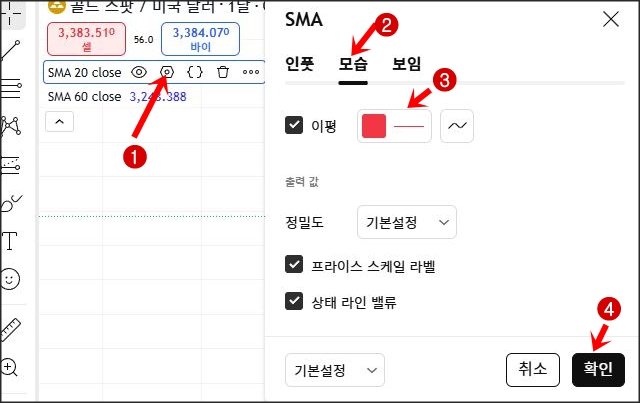
① 차트 왼쪽 SMA 항목 옆 톱니바퀴 클릭
② 상단 탭에서 [모습] 선택
③ 선 색상과 굵기 변경
④ [확인] 클릭하면 적용 완료
[설정시 참고사항]
트레이딩뷰에서는 무료 사용자시 보조지표를 최대 3개까지 설정할 수 있습니다.
하지만 이동평균선(MA)을 여러 개 설정할 경우, 각 지표를 개별로 인식하기 때문에
2개 이상 넣으면 유료 업그레이드 안내가 뜨게 됩니다.
이럴 땐 커뮤니티에서 제공하는 ‘3-in-1 이동평균 스크립트’ 를 활용하면
하나의 지표 슬롯으로 3개의 MA 선을 동시에 표시할 수 있습니다.
🧩 초보자가 꼭 기억해야 할 점
- 보조지표는 ‘참고용’이지 정답이 아닙니다.
- 지표는 가격을 해석하는 도구일 뿐, 모든 상황을 예측해주지는 않습니다.
- 너무 많은 지표를 한 번에 쓰지 마세요.
- 선이 많아질수록 혼란만 가중됩니다. 처음엔 MA + 거래량 정도로 충분합니다.
- 직접 설정해보고, 익숙해지는 게 중요합니다.
- 실제 차트에서 이 지표들을 켜고 끄며 움직여보세요. 금방 감이 옵니다.
- 실제 차트에서 이 지표들을 켜고 끄며 움직여보세요. 금방 감이 옵니다.
마무리하며
차트를 처음 보신다면, 이동평균선과 거래량부터 시작하세요. 이 두 가지만 제대로 이해해도, 지금 시장이 오르고 있는지, 조정 중인지 훨씬 쉽게 판단할 수 있습니다.
👉 다음 글에서는 *RSI(상대강도지수)*와 *MACD(이동평균수렴확산지수)*를 다루어볼 예정입니다. 이 지표들은 시장의 ‘힘’을 판단하는 데 매우 유용합니다.
⏭️ 다음 글도 확인해 보시겠어요?
👉 초보자를 위한 금 현물 차트 보는 법③ – RSI와 MACD 보조지표 완전 이해편을 이어서 보시면 이해가 더 깊어집니다.
🔄 이전 글을 아직 안 보셨나요?
👉 [초보자를 위한 금 현물 차트 보는 법 ①]을 먼저 확인하시면 이해가 더 쉬워집니다.